BitComet(比特彗星)是一款高效、多功能的BitTorrent文件下载客户端,适用于Windows操作系统。它不仅支持标准的BT下载协议,还兼容HTTP/FTP下载,为用户提供了一个全面的下载解决方案。BitComet以其用户友好的界面和强大的功能而著称,即使是初次使用的用户也能轻松上手。该软件采用了智能资源调度系统,可以优化下载速度,同时减少对硬盘的读写操作,延长硬件寿命。此外,BitComet还支持断点续传、任务优先级设置以及文件选择性下载等特性,极大地提高了下载效率和灵活性。通过分布式网络的支持,即使在面对大型文件或不稳定的网络环境时,BitComet也能确保稳定快速的下载体验。对于需要高效管理大量下载任务的用户来说,BitComet无疑是一个理想的选择。
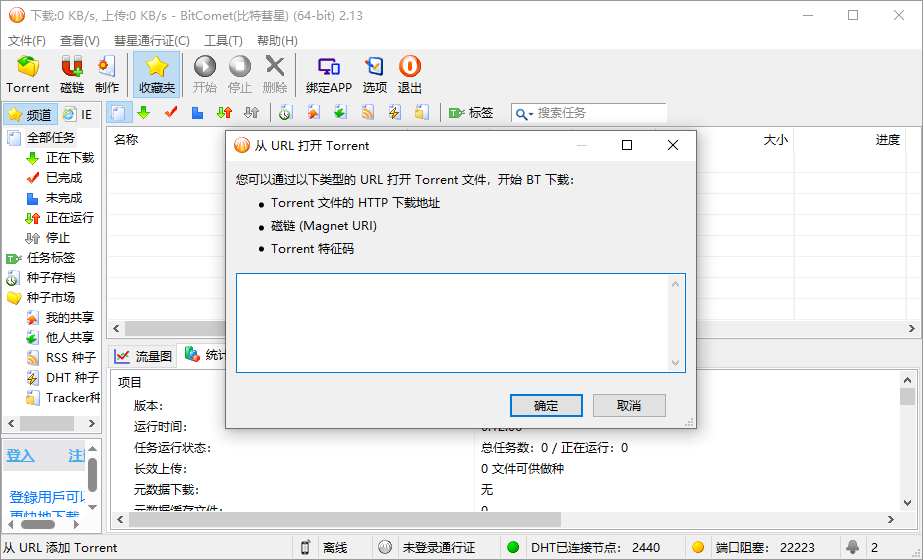
BitComet功能特点:
多协议支持:BitComet不仅是一个BT下载客户端,还支持HTTP/FTP下载,通过P2P技术加速这些协议的下载速度。
长效种子:这项功能可以显著提高下载速度,并延长种子的生命期,有助于长期维护文件的可获取性。
种子市场:用户可以共享自己的任务列表,也可以浏览并下载其他用户共享的任务,增加了资源获取的途径。
智能连接优化:自动为不同的网络环境进行优化,确保最佳的下载效率,默认配置即可获得良好性能。
智能速度控制:能够根据网络状况自动调整上传和下载的速度分配,以达到最优下载速率。
智能磁盘缓存:利用内存作为下载缓存,减少高速下载对硬盘的读写频率,从而降低硬盘磨损。
智能文件扫描:在续传或做种时无需重新扫描文件,节省了时间。
边下载边播放:对于某些类型的媒体文件,可以在下载的同时进行播放,提升了用户体验。
聊天系统:内置聊天功能,允许用户与其他下载者交流,包括群聊和私聊选项。
IP过滤与端口映射:支持临时和永久封禁IP地址,并且可以通过UPnP技术实现内网端口自动映射,简化了路由器配置。
防火墙自动配置:自动配置Windows XP网络连接防火墙(ICF)和网络连接共享(ICS),使内网配置更加简单。
跨版本兼容性:支持多Tracker协议,包括UTF-8扩展和UDP Tracker协议,提高了与不同BT客户端之间的互操作性。
多语言界面:提供多种语言版本,适应全球用户的需要。
绿色便携版:除了传统的安装包外,还提供了无需安装即可使用的绿色版本,方便携带和使用
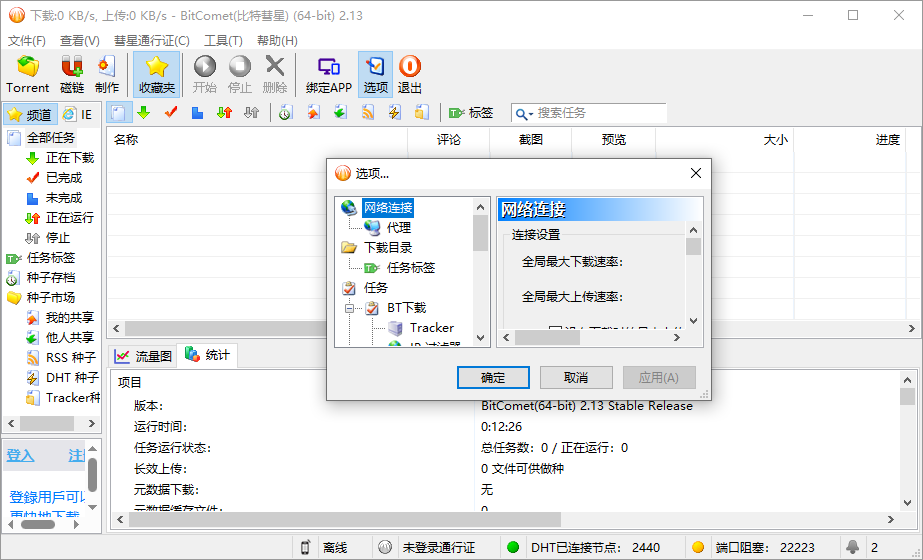
BitComet 常见问题及解决方法
1. 下载速度慢或无速度
原因:种子健康度低、Tracker服务器失效、网络限制(如ISP封锁BT端口)。
解决方法:
检查种子健康度(种子数/用户数),优先选择活跃种子。
更换Tracker服务器(右键任务→属性→Tracker,添加公共Tracker如http://tracker.opentrackr.org:1337/announce)。
调整连接设置(选项→网络→全局最大连接数建议设为500-1000)。
关闭防火墙/路由器UPnP限制,或启用BitComet的“反吸血保护”。
2. 任务列表丢失或损坏
原因:软件异常关闭或配置文件损坏。
解决方法:
备份BitComet.xml(位于安装目录\Program Files\BitComet或用户配置文件夹)。
恢复默认设置:删除BitComet.xml后重启软件(会重置所有配置)。
3. 磁盘写入错误(I/O Error)
原因:磁盘空间不足、文件被占用、NTFS权限问题。
解决方法:
检查目标磁盘剩余空间(需大于文件总大小)。
关闭占用文件的程序(如杀毒软件实时扫描)。
以管理员身份运行BitComet,或修改下载目录权限(右键文件夹→安全→赋予完全控制权)。
4. DHT节点连接失败
原因:防火墙/路由器阻止UDP协议或DHT端口(默认16881)。
解决方法:
在防火墙中放行BitComet的UDP入站连接。
路由器开启UPnP或手动映射DHT端口(端口转发至本地IP)。
更换DHT端口(选项→BT下载→自定义DHT端口)。
5. 无法获取外网IP(黄灯状态)
原因:NAT穿透失败,导致无法被其他用户连接。
解决方法:
启用“UPnP端口映射”(选项→网络→勾选UPnP自动端口映射)。
手动设置端口转发(路由器中将TCP/UDP端口映射到本地IP)。
使用VPN或更换网络环境(如切换至公网IP)。
6. 任务完成后无法做种(上传速度为0)
原因:做种设置限制、用户连接数已满。
解决方法:
检查“选项→任务设置→做种”中的上传限速和做种条件。
增加全局上传连接数(选项→网络→最大上传连接数建议50-100)。
确保任务未被标记为“暂停做种”(右键任务→高级→允许做种)。
7. 软件启动崩溃或无响应
原因:配置文件冲突、内存泄漏或兼容性问题。
解决方法:
以安全模式启动(按住Shift键双击图标,跳过插件加载)。
清理临时文件(删除\BitComet\Temp文件夹内容)。
更新至最新版本或回退到稳定旧版。
8. 磁力链接(Magnet)无法解析
原因:DHT网络不稳定或Tracker服务器失效。
解决方法:
手动添加Tracker服务器(右键任务→属性→Tracker)。
转换为种子文件:使用在线工具(如Magnet2Torrent)生成.torrent文件。
9. 占用CPU/内存过高
原因:同时运行任务过多或磁盘缓存设置不合理。
解决方法:
降低同时下载任务数(建议不超过5个活跃任务)。
调整磁盘缓存(选项→磁盘缓存→设为256MB以上,减少I/O压力)。
关闭不必要的功能(如“长效种子”或“即时播放”)。
10. 无法监听端口(绿灯变黄灯/红灯)
原因:端口被占用或系统服务冲突。
解决方法:
更换监听端口(选项→网络→自定义TCP/UDP端口,如50000-60000)。
使用netstat -ano命令检查端口占用,结束冲突进程。
禁用IPv6(选项→网络→取消勾选“启用IPv6”)。
其他建议
定期维护:清理已完成任务、优化磁盘碎片(NTFS格式磁盘无需碎片整理)。
网络优化:启用“协议加密”(选项→BT下载→协议加密优先),避免ISP限速。
兼容性设置:Win10/Win11用户可右键程序→属性→勾选“以兼容模式运行”(Windows 7)。

